Wiki
Mitmachen
- Wikiartikel anlegen
- Howto anlegen
- Wiki-Referenz
- Wiki-Syntax
- Baustellen
- Artikelideen
- Ungetestete Artikel
- Ausbaufähige Artikel
- Fehlerhafte Artikel
- Rund ums Wiki
Konfiguration
- Backlinks anzeigen
- Exportieren
Installation bis Natty
Archivierte Anleitung
Dieser Artikel wurde archiviert, da er - oder Teile daraus - nur noch unter einer älteren Ubuntu-Version nutzbar ist. Diese Anleitung wird vom Wiki-Team weder auf Richtigkeit überprüft noch anderweitig gepflegt. Zusätzlich wurde der Artikel für weitere Änderungen gesperrt.
Artikel für fortgeschrittene Anwender
Dieser Artikel erfordert mehr Erfahrung im Umgang mit Linux und ist daher nur für fortgeschrittene Benutzer gedacht.
Zum Verständnis dieses Artikels sind folgende Seiten hilfreich:
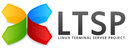 Dieser Artikel beschreibt die Installation eines LTSP-Servers bis Ubuntu 11.04. Zur Installation mit neueren Ubuntu-Versionen siehe LTSP/Installation ab Oneiric.
Dieser Artikel beschreibt die Installation eines LTSP-Servers bis Ubuntu 11.04. Zur Installation mit neueren Ubuntu-Versionen siehe LTSP/Installation ab Oneiric.
Pakete installieren¶
Folgende Pakete müssen installiert [1] werden:
ltsp-server
ltsp-server-standalone (nur falls kein geeigneter DHCP-Server im LAN bereits aktiv ist)
openssh-server
nbd-server (siehe LTSP without NFS
 )
) ltspfs und ltspfsd (falls man an die Clienten lokale Geräte anbinden will, z.B. USB-Sticks)
LTSP-Umgebung installieren¶
Die bereits installierten LTSP-Pakete enthalten nur Werkzeuge, um eine LTSP-Umgebung zu installieren. Um die für LTSP benötigten Dateien nun zu installieren, ruft man in einem Terminal [2] folgenden Befehl auf:
sudo ltsp-build-client
Der Befehl ltsp-build-client installiert ein Client-Betriebssystem. Je nachdem, welche Architektur das Serversystem hat, wird das Client-System entweder in /opt/ltsp/i386 oder /opt/ltsp/amd64 installiert. Die zu bootenden Kernel und die Unterstützung für PXE wird analog in /var/lib/tftp-boot/ltsp/i386 oder /var/lib/tftp-boot/ltsp/amd64 installiert.
Will man unter einem 64-Bit Server zusätzlich ein System für 32-Bit Clienten installieren, so tut man dies mit dem Befehl:
sudo ltsp-build-client --arch i386
Hinweis:
Erfolgt der Zugriff auf das Internet über einen Proxy, so muss dieser bekanntgegeben werden; siehe dazu Proxyserver. Eine alternative Methode ist in diesem Fehlerbericht beschrieben.
Anschliessend muss für die Clienten der Zugriff auf den Server per ssh erlaubt werden:
sudo ltsp-update-sshkeys
Dienste konfigurieren¶
Damit aber die Clients die installierten Kernel auch booten können, müssen die nachfolgenden Schritte ausgeführt werden.
Trivial File Transfer Protocol (tftp)¶
Der tftpd-hpa wird in der normalen Ubuntu-Konfiguration über inetd als Dämon gestartet (Ausschnitt aus der Datei /etc/inetd.conf siehe Kasten), somit ist keine weitere Anpassung erforderlich. Wichtig ist die Zahl 4 hinter udp (siehe Kasten).
tftp dgram udp4 wait root /usr/sbin/in.tftpd /usr/sbin/in.tftpd -s /var/lib/tftpboot
Ab Ubuntu 10.04 muss die Datei /etc/default/tftpd-hpa wie folgt modifiziert werden (siehe auch Artikel über PXE-Installation):
TFTP_USERNAME="tftp" TFTP_DIRECTORY="/var/lib/tftpboot" TFTP_ADDRESS="0.0.0.0:69" TFTP_OPTIONS="-l -s"
Wenn in einem Netzwerk ein anderer Rechner als der LTSP-Server die Rolle des TFTP-Servers übernehmen soll, dann ist einfach der Ordner /var/lib/tftpboot auf diesen Rechner zu kopieren. Damit anschließend der richtige NBD-Server gefunden wird, muss man in der Datei /var/lib/tftpboot/ltsp/amd64/pxelinux.cfg/default (bzw. i386) die Parameter abändern, die über append angehängt werden:
append ro initrd=initrd.img nbdroot=xxx.xxx.xxx.xxx:2000
Die bis dahin vorhandene Option nbdport=2000 muss weg gelassen werden.
Dynamic Host Configuration Daemon (dhcpd)¶
Jetzt muss noch die Datei /etc/ltsp/dhcpd.conf an das lokale Netzwerk angepasst[4] werden. Hier gibt es mehrere Möglichkeiten, eine relativ sichere Konfiguration gibt nur Rechner frei, welche über ihre MAC-Adresse bekannt sind. Dazu definieren wir eine Gruppe von Rechnern (z.B. mit den Rechner "alice" und "bob"), welche zum LTSP weitergeleitet werden. Unbekannte Rechner erhalten zwar eine IP-Adresse, jedoch keinen Zugriff auf das LTSP.
# Der LTSP-Server hat die IP 192.168.1.100, und und legt außerdem den DNS,
# den Router und das TFTP- und das LTSP-Verzeichnis fest.
option domain-name "netzwerk.local";
option domain-name-servers dns.com;
option broadcast-address 192.168.1.255;
option routers 192.168.1.1;
option subnet-mask 255.255.255.0;
authoritative;
allow booting;
allow bootp;
group {
next-server 192.168.1.100;
server-name "192.168.1.100";
use-host-decl-names on;
host alice {
# Pfad zum Wurzelverzeichnis des zu bootenden Systems
option root-path "/opt/ltsp/i386";
# Pfad zum TFTP-Verzeichnis (relativ zur TFTP-Konfiguration)
filename "/ltsp/i386/pxelinux.0";
# MAC-Adresse des Client-Rechners
hardware ethernet 00:e0:4c:c8:de:ad;
# IP-Adresse, welche zugewiesen wird
fixed-address 192.168.1.32;
}
host bob {
option root-path "/opt/ltsp/amd64";
filename "/ltsp/amd64/pxelinux.0";
hardware ethernet 00:16:36:10:b3:61;
fixed-address 192.168.1.33;
}
}
subnet 192.168.1.0 netmask 255.255.255.0 {
range 192.168.1.101 192.168.1.250;
}
In diesem Fall bootet "alice" in eine 32-Bit-, und "bob" in eine 64-Bit-Umgebung. Die Pfade auf das zu bootende PXE müssen natürlich angepasst werden. Die Rechner für das LTSP bekommenen IP-Adressen von 192.168.1.2 bis 192.168.1.99. Unbekannte Rechner werden in den Bereich von 192.168.1.101 bis 192.168.1.250 verbannt.
NFS / NBD¶
Ubuntu 10.04 und 8.04¶
Ab Ubuntu 8.04 übernimmt der nbd die Bereitstellung des LTSP-Images. Der Befehl sudo ltsp-update-image erstellt diese in /opt/ltsp/images. Bei Client-Rechnern, die nicht dem Hostsystem entsprechen, muss dem Befehl die Architektur mitgeteilt werden, z.B.:
ltsp-update-image --arch i386
Nach Änderungen mittels chroot in z.B. /opt/ltsp/i386 (Setzen des root-Passwortes, Installation von neuen Paketen, ...) muss obiger Befehl erneut ausgeführt werden, damit die Änderungen im Image übernommen werden. Der nbd stellt seine Dienste via des inetd bereit. In der Konfigurationsdatei /etc/inetd.conf muss ergo ein Eintrag für diese Freigabe vorhanden sein. Ein Eintrag für zwei unterschiedliche Architekturen sieht so aus:
2000 stream tcp nowait nobody /usr/sbin/tcpd /usr/sbin/nbdrootd /opt/ltsp/images/amd64.img 2001 stream tcp nowait nobody /usr/sbin/tcpd /usr/sbin/nbdrootd /opt/ltsp/images/i386.img
In dieser Konfiguration werden die Images an die Ports 2000 und 2001 gebunden.
Zugriffsbeschränkungen auf den nbd legt man am einfachsten in der Datei /etc/hosts.allow fest. Näheres dazu steht bei tcpwrapper. Alternativ kann man mittels iptables eine Firewall damit beschäftigen.
Dienste neu starten¶
Nachdem alle Anpassungen durchgeführt wurden, müssen sämtliche Dienste, die zum Betrieb eines LTSP-Servers nötig sind, neu gestartet werden:
ab Ubuntu 10.10:
sudo /etc/init.d/isc-dhcp-server restart sudo /etc/init.d/tftpd-hpa restart
bis Ubuntu 10.04:
sudo /etc/init.d/dhcp3-server restart sudo /etc/init.d/tftpd-hpa restart
Installationen¶
Ubuntu 10.04 und 8.04¶
Ab Ubuntu 8.04 läuft die Installation ohne Probleme durch, auch die Clients starten erfolgreich. Da bei einem neu angelegten User auf dem Server PulseAudio standardmäßig aktiviert ist, funktioniert die Soundausgabe auf dem Client problemlos. Um am Clienten zum Beispiel USB-Sticks nutzen zu können, müssen die Pakete ltspfs und ltspfsd installiert werden.
Heterogen¶
Dieses Szenario ist häufig anzutreffen. Da man einen "dicken" Server braucht, bietet sich die Verwendung einer 64-Bit-Version mit Unterstützung für Mehrkern-Prozessoren an. Als Clienten können jedoch ältere 32-Bit-Rechner verwendet werden. Allerdings muss dann für die Clienten eine extra 32-Bit-Installation verwendet werden (s.o.). Unter Ubuntu 8.04 muss man lediglich die entsprechende Clienten-Umgebung installieren.
Konfiguration der Clienten¶
Da auch dies sehr komplex werden kann, wurde diese Thematik nach LTSP/lts.conf ausgelagert. Bei Ubuntu 8.04 liegt die Datei unter /var/lib/tftpboot/ltsp/i386/lts.conf.
Spezielle Softwarepakete¶
Benötigen die Clienten proprietäre Treiber, so müssen diese installiert werden. Das Vorgehen wird hier für eine 386er-Architektur am Beispiel des nvidia-glx-Treibers dargestellt:
sudo chroot /opt/ltsp/i386 apt-get install nvidia-glx
Mit dieser Methode lassen sich beliebige Pakete aus den Paketquellen installieren.
Ubuntu 8.04¶
Ab Ubuntu 8.04 müssen Änderungen, die man am LTSP-Filesystem vornimmt, ins Image übernommen werden. Dazu ruft man den den Befehl ltsp-update-image auf, der ein neues Image generiert. Bei heterogenen Installationen muss man dem Befehl die Architektur mitteilen. Beispiel:
sudo ltsp-update-image --arch i386
Kerneloptionen¶
Eventuell booten manche Clients nicht, da sie mit dem jeweiligen Kernel nicht zurechtkommen. Probleme treten häufig im Zusammenspiel mit sehr alter oder sehr neuer Hardware der Clienten auf; dies betrifft insbesondere die Anforderungen für APIC und ACPI. Sollte so ein Fall auftreten, so kann man dem Kernel die passenden Bootparameter (zum Beispiel in der Datei /var/lib/tftpboot/ltsp/i386/pxelinux.cfg/default für i386er-Systeme) übergeben:
DEFAULT vmlinuz ro initrd=initrd.img noapic acpi=off
Wenn man sehr unterschiedliche Clients benutzt, so kann es nötig werden, dass man ihnen unterschiedliche Kerneloptionen übergeben muss. In diesem Fall kommt man nicht umhin, den zuständigen tftp-Baum zu klonen, und die Clienten mittels des dhcpd in den richtigen Ast zu schicken, damit er dort die passenden Bootparameter vorfindet.
UTF-8 in Dateinamen¶
Via ltspfs kann man an die Clients zum Beispiel USB-Stick einhängen. Wenn diese jedoch Dateinamen mit UTF-8-Zeichen enthalten, so werden statt dessen nur Fragezeichen ausgegeben. Dies ist ein bekannter Fehler  . In so einem Fall tauscht man in der Datei /opt/ltsp/i386/lib/udev/add_fstab_entry die Zeile
. In so einem Fall tauscht man in der Datei /opt/ltsp/i386/lib/udev/add_fstab_entry die Zeile
echo "/dev/${DEVICENAME} ${MOUNTPOINT} ${FSTYPE} defaults 0 0" >> ${FSTAB}gegen diese aus:
echo "/dev/${DEVICENAME} ${MOUNTPOINT} ${FSTYPE} utf8 0 0" >> ${FSTAB}Nachwort¶
Jetzt ist der LTSP Server konfiguriert und man kann mit einem beliebigen PC oder Thin Client, der über das Netzwerk booten kann, eine LTSP Umgebung starten. Informationen zu weiteren Konfiguration findet man im Artikel LTSP/lts.conf.
Bei der Ubuntu Implementierung von LTSP 5.0 werden alle Verbindungen zum X-Server des Servers durch einen SSH-Tunnel geführt. Das bedeutet, dass man eine verschlüsselte Verbindung zwischen Server und Client hat, was im Vergleich zum ansonsten üblichen X Display Manager Control Protocol (XDMCP) - welches üblicherweise verwendet wird - auch höheren Sicherheitsanforderungen gerecht wird. Dies gilt allerdings nur für die Daten des X-Servers - die Daten, die mittels NFS übertragen werden, werden unverschlüsselt über das Netzwerk geschickt.
Diese Revision wurde am 19. März 2015 11:17 von aasche erstellt.
- Erstellt mit Inyoka
-
 2004 – 2017 ubuntuusers.de • Einige Rechte vorbehalten
2004 – 2017 ubuntuusers.de • Einige Rechte vorbehalten
Lizenz • Kontakt • Datenschutz • Impressum • Serverstatus -
Serverhousing gespendet von



 Übersichtsartikel
Übersichtsartikel